V operacijskem sistemu Linux se za prikaz vseh razpoložljivih informacij o uporabniku sistema uporablja pripomoček ukazne vrstice, imenovan "finger".
V tem priročniku boste našli informacije o uporabniških sistemskih informacijah prek več možnosti ukaza s prsti.
Sintaksa:
Sledite spodnji skladnji:
prst [možnost] [uporabniško ime]
Namestitev prsta na Linux:
Distribucija Linuxa privzeto skoraj ne zagotavlja ukaza finger. V Ubuntuju ni.
Najprej namestite ukaz s prstom na Ubuntu 20.04 Operacijski sistem Linux. Sledite omenjenemu ukazu:
$ sudo get-apt namestite prst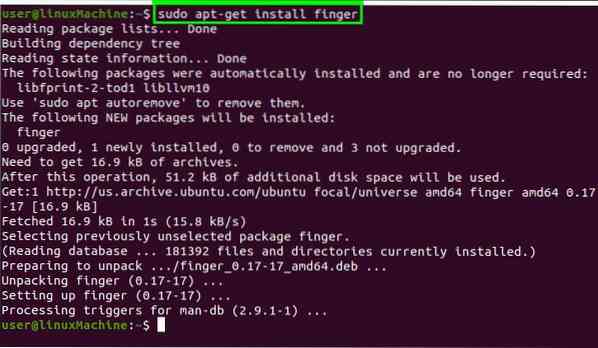
Ukaz finger bo nameščen v našem sistemu.
Uporabite ukaz s prstom:
Če ne določite argumenta z ukazom finger, bo dal vse trenutno prijavljene uporabniške informacije.
S prstom bodo prikazani vsi, ki so trenutno prijavljeni v sistem, če niso navedeni nobeni argumenti.
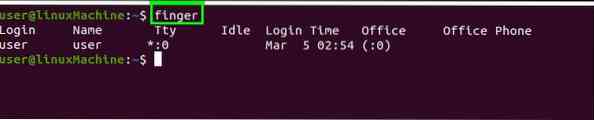
Opcije:
Uvod v različne možnosti.
Prikaži posebne podatke o uporabniku:
Če želite dobiti informacije o katerem koli določenem uporabniku, z ukazom finger podajte njegovo ime kot argument:
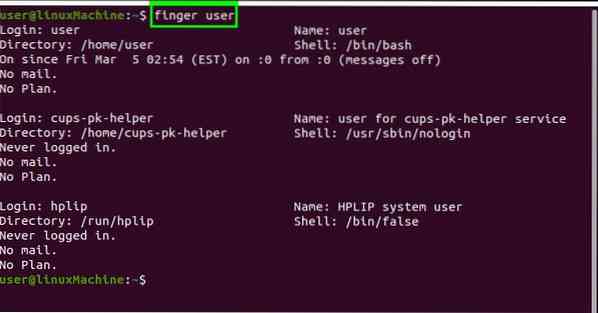
Prikaže naslednje informacije:
Uporabnik: kdo je uporabnik
Ime: Uporabniško ime
Imenik: Uporabnikov domači imenik
Lupina: Govori o uporabljeni lupini
Vključeno od: Prijavljeni čas in datum.
Mails: Prikazala bo pošto, če jo imate.
Načrt: Prikazuje uporabnikov ustvarjeni načrt.
Prikaži dolg seznam enega uporabnika:
Za prikaz dolgega seznama uporabniških informacij uporabite možnost -l.
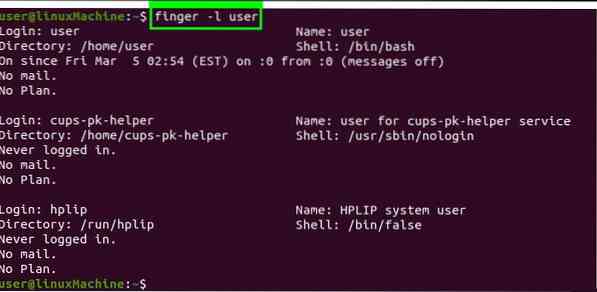
Prikažite uporabniške informacije v stolpcu:
Za prikaz izhodnih stolpcev uporabite možnost -s.
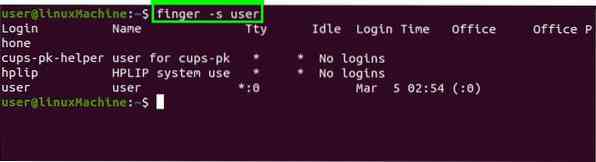
Omejite nekatere informacije:
Včasih uporabnik ne želi prikazati vsebine načrta, projekta, «in. Tipka PGP. Uporabite možnost -p, da izpustite nekatere informacije.
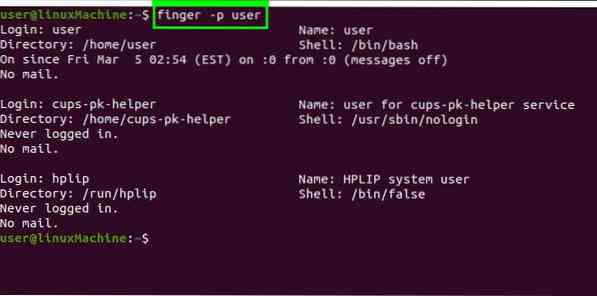
Prepreči ujemanje uporabniškega imena:
Vhodno uporabniško ime je privzeto uravnoteženo tako z uporabniškimi imeni kot s pravimi imeni. Po drugi strani pa lahko z možnostjo -m onemogočite zgornje ujemanje.
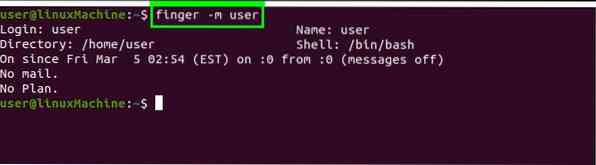
Zaključek:
Ukaz Slika se uporablja za pridobivanje informacij trenutno prijavljenih uporabnikov v sistem. Ta članek se je osredotočil na uporabo ukaza finger in različne možnosti, prek katerih dobimo uporabniške informacije.
 Phenquestions
Phenquestions


